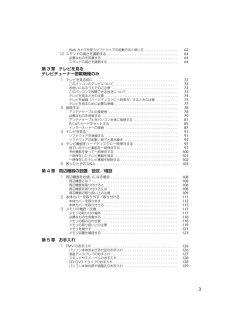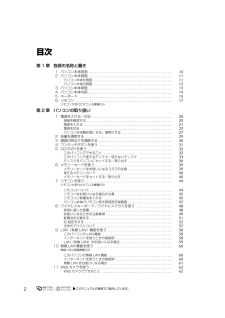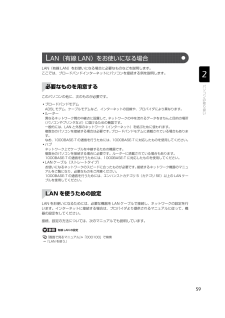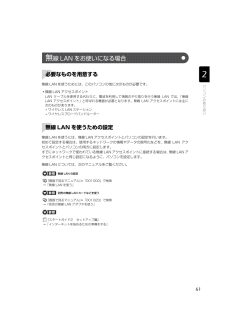Q&A
取扱説明書・マニュアル (文書検索対応分のみ)
"ネット" 一致するキーワードは見つかりませんでした。
"ネット"200 - 210 件目を表示
3Web カメラを使うソフトウェアの起動方法と使い方 . . . . . . . . . . . . . . . . . . . 6212 スタンドの高さを調節する . . . . . . . . . . . . . . . . . . . . . . . . . . . . . . . . . . . . . . . . . 64必要なものを用意する . . . . . . . . . . . . . . . . . . . . . . . . . . . . . . . . . . . . . . . . . . . . 64スタンドの高さを調節する . . . . . . . . . . . . . . . . . . . . . . . . . . . . . . . . . . . . . . . . 64第 3 章 テレビを見るテレビチューナー搭載機種のみ1 テレビを見る前に . . . . . . . . . . . . . . . . . . . . . . . . . . . . . . . . . . . . . . . . . . . . . . . . . ...
3Web カメラを使うソフトウェアの起動方法と使い方 . . . . . . . . . . . . . . . . . . . 6212 スタンドの高さを調節する . . . . . . . . . . . . . . . . . . . . . . . . . . . . . . . . . . . . . . . . . 64必要なものを用意する . . . . . . . . . . . . . . . . . . . . . . . . . . . . . . . . . . . . . . . . . . . . 64スタンドの高さを調節する . . . . . . . . . . . . . . . . . . . . . . . . . . . . . . . . . . . . . . . . 64第 3 章 テレビを見るテレビチューナー搭載機種のみ1 テレビを見る前に . . . . . . . . . . . . . . . . . . . . . . . . . . . . . . . . . . . . . . . . . . . . . . . . . ...
2目次第 1 章 各部の名称と働き1 パソコン本体前面 . . . . . . . . . . . . . . . . . . . . . . . . . . . . . . . . . . . . . . . . . . . . . . . . . 102 パソコン本体側面 . . . . . . . . . . . . . . . . . . . . . . . . . . . . . . . . . . . . . . . . . . . . . . . . . 11パソコン本体左側面 . . . . . . . . . . . . . . . . . . . . . . . . . . . . . . . . . . . . . . . . . . . . . . 11パソコン本体右側面 . . . . . . . . . . . . . . . . . . . . . . . . . . . . . . . . . . . . . . . . . . . . . . 123 パソコン本体背面 . . . . . . . . . . . . . . . . . . . . ....
2目次第 1 章 各部の名称と働き1 パソコン本体前面 . . . . . . . . . . . . . . . . . . . . . . . . . . . . . . . . . . . . . . . . . . . . . . . . . 102 パソコン本体側面 . . . . . . . . . . . . . . . . . . . . . . . . . . . . . . . . . . . . . . . . . . . . . . . . . 11パソコン本体左側面 . . . . . . . . . . . . . . . . . . . . . . . . . . . . . . . . . . . . . . . . . . . . . . 11パソコン本体右側面 . . . . . . . . . . . . . . . . . . . . . . . . . . . . . . . . . . . . . . . . . . . . . . 123 パソコン本体背面 . . . . . . . . . . . . . . . . . . . . ....
6010無線 LAN 機能を使う無線 LAN 搭載機種のみ無線 LAN[ラン]機能について説明します。ここでは、主にインターネットに接続する場合を例に説明します。無線 LAN 搭載機種の場合、 次の規格の無線 LAN(Wi-Fi(R)[ワイファイ]準拠)が搭載されています。次のイラストは、ブロードバンドインターネットと接続している一例です。ネットワークの形態によって使用する機器が異なりますので、ネットワークに合ったものをご購入ください。無線 LAN でインターネットに接続するには、無線 LAN アクセスポイントを利用する「インフラストラクチャ通信」という方式で通信します。ブロードバンドモデムに電波を送受信する無線 LAN アクセスポイントを接続し、 無線 LAN アクセスポイントとパソコンの間を、LAN ケーブルの代わりに電波で送受信します。ネットワークの種類やしくみについては、次のマニュアルをご覧ください。→「ネットワークの種類やしくみ」IEEE[アイトリプルイー]802.11a注IEEE802.11b IEEE802.11gIEEE802.11nドラフト注○○○○注 : W52/W53/W56 に準拠して...
6010無線 LAN 機能を使う無線 LAN 搭載機種のみ無線 LAN[ラン]機能について説明します。ここでは、主にインターネットに接続する場合を例に説明します。無線 LAN 搭載機種の場合、 次の規格の無線 LAN(Wi-Fi(R)[ワイファイ]準拠)が搭載されています。次のイラストは、ブロードバンドインターネットと接続している一例です。ネットワークの形態によって使用する機器が異なりますので、ネットワークに合ったものをご購入ください。無線 LAN でインターネットに接続するには、無線 LAN アクセスポイントを利用する「インフラストラクチャ通信」という方式で通信します。ブロードバンドモデムに電波を送受信する無線 LAN アクセスポイントを接続し、 無線 LAN アクセスポイントとパソコンの間を、LAN ケーブルの代わりに電波で送受信します。ネットワークの種類やしくみについては、次のマニュアルをご覧ください。→「ネットワークの種類やしくみ」IEEE[アイトリプルイー]802.11a注IEEE802.11b IEEE802.11gIEEE802.11nドラフト注○○○○注 : W52/W53/W56 に準拠して...
59LAN(有線 LAN)をお使いになる場合に必要なものなどを説明します。ここでは、ブロードバンドインターネットにパソコンを接続する例を説明します。このパソコンの他に、次のものが必要です。・ブロードバンドモデムADSL モデム、ケーブルモデムなど、インターネットの回線や、プロバイダにより異なります。・ルーター異なるネットワーク間の中継点に設置して、ネットワークの中を流れるデータをきちんと目的の場所(パソコンやプリンタなど)に届けるための機器です。一般的には、LAN と外部のネットワーク(インターネット)を結ぶために使われます。複数台のパソコンを接続する場合は必要です。ブロードバンドモデムに搭載されている場合もあります。なお、1000BASE-T の通信を行うためには、1000BASE-T に対応したものを使用してください。・ハブネットワーク上でケーブルを中継するための機器です。複数台のパソコンを接続する場合に必要です。ルーターに搭載されている場合もあります。1000BASE-T の通信を行うためには、1000BASE-T に対応したものを使用してください。・LAN ケーブル(ストレートタイプ) お使いになる...
59LAN(有線 LAN)をお使いになる場合に必要なものなどを説明します。ここでは、ブロードバンドインターネットにパソコンを接続する例を説明します。このパソコンの他に、次のものが必要です。・ブロードバンドモデムADSL モデム、ケーブルモデムなど、インターネットの回線や、プロバイダにより異なります。・ルーター異なるネットワーク間の中継点に設置して、ネットワークの中を流れるデータをきちんと目的の場所(パソコンやプリンタなど)に届けるための機器です。一般的には、LAN と外部のネットワーク(インターネット)を結ぶために使われます。複数台のパソコンを接続する場合は必要です。ブロードバンドモデムに搭載されている場合もあります。なお、1000BASE-T の通信を行うためには、1000BASE-T に対応したものを使用してください。・ハブネットワーク上でケーブルを中継するための機器です。複数台のパソコンを接続する場合に必要です。ルーターに搭載されている場合もあります。1000BASE-T の通信を行うためには、1000BASE-T に対応したものを使用してください。・LAN ケーブル(ストレートタイプ) お使いになる...
61無線 LAN を使うためには、このパソコンの他に次のものが必要です。・無線 LAN アクセスポイント LAN ケーブルを使用する代わりに、電波を利用して情報のやり取りを行う無線 LAN では、 「無線LAN アクセスポイント」と呼ばれる機器が必要となります。無線 LAN アクセスポイントには主に次のものがあります。 -ワイヤレス LAN ステーション -ワイヤレスブロードバンドルーター 無線 LAN を使うには、無線 LAN アクセスポイントとパソコンの設定を行います。初めて設定する場合は、使用するネットワークの情報やデータの暗号化などを、無線 LAN アクセスポイントとパソコンの両方に設定します。すでにネットワークで使われている無線 LAN アクセスポイントに接続する場合は、 無線 LAN アクセスポイントと同じ設定になるように、パソコンを設定します。無線 LAN については、次のマニュアルをご覧ください。→「無線 LAN を使う」→「別売の無線 LAN アダプタを使う」→「インターネットを始めるための準備をする」無線 LAN の設定『画面で見るマニュアル』 「001000」で検索別売の無線 LAN カ...
61無線 LAN を使うためには、このパソコンの他に次のものが必要です。・無線 LAN アクセスポイント LAN ケーブルを使用する代わりに、電波を利用して情報のやり取りを行う無線 LAN では、 「無線LAN アクセスポイント」と呼ばれる機器が必要となります。無線 LAN アクセスポイントには主に次のものがあります。 -ワイヤレス LAN ステーション -ワイヤレスブロードバンドルーター 無線 LAN を使うには、無線 LAN アクセスポイントとパソコンの設定を行います。初めて設定する場合は、使用するネットワークの情報やデータの暗号化などを、無線 LAN アクセスポイントとパソコンの両方に設定します。すでにネットワークで使われている無線 LAN アクセスポイントに接続する場合は、 無線 LAN アクセスポイントと同じ設定になるように、パソコンを設定します。無線 LAN については、次のマニュアルをご覧ください。→「無線 LAN を使う」→「別売の無線 LAN アダプタを使う」→「インターネットを始めるための準備をする」無線 LAN の設定『画面で見るマニュアル』 「001000」で検索別売の無線 LAN カ...